安装EMX6.0方法
网络安全实施文档-Symantec-6100服务器安装文档
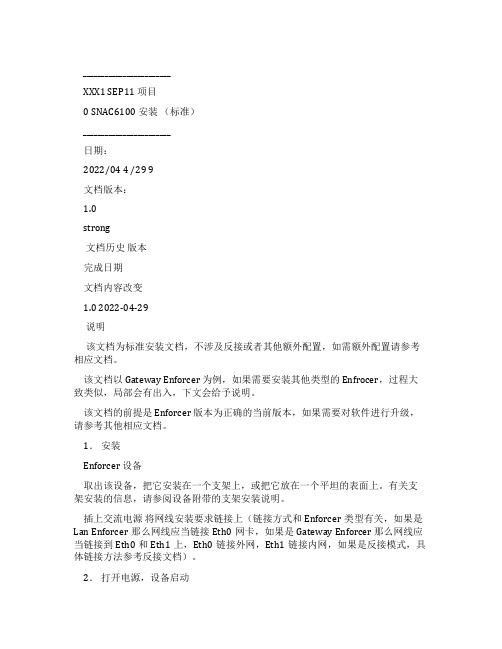
________________________XXX1 SEP11 项目0 SNAC6100 安装(标准)________________________日期:2022/04 4 /29 9文档版本:1.0strong文档历史版本完成日期文档内容改变1.0 2022-04-29说明该文档为标准安装文档,不涉及反接或者其他额外配置,如需额外配置请参考相应文档。
该文档以 Gateway Enforcer 为例,如果需要安装其他类型的 Enfrocer,过程大致类似,局部会有出入,下文会给予说明。
该文档的前提是 Enforcer 版本为正确的当前版本,如果需要对软件进行升级,请参考其他相应文档。
1.安装Enforcer 设备取出该设备,把它安装在一个支架上,或把它放在一个平坦的表面上。
有关支架安装的信息,请参阅设备附带的支架安装说明。
插上交流电源将网线安装要求链接上(链接方式和Enforcer类型有关,如果是Lan Enforcer那么网线应当链接Eth0网卡,如果是Gateway Enforcer 那么网线应当链接到Eth0和Eth1上,Eth0链接外网,Eth1链接内网,如果是反接模式,具体链接方法参考反接文档)。
2.打开电源,设备启动3.进入系统选择界面,请选择 symantec enforcer。
4. 按按 r enter 键之后进入登陆界面5.按以下方式登录:控制台登录:密码:注意 : Enforcer 设备将在停止操作两分钟后自动注销用户。
6.选择 enforcer 模式,由于此案例我们选择 Gateway Enforcer ,所以输入“G”(如果是 Lan Enforcer 模式,那么输入“L”)7.入输入 Gateway Enforcer 服务器的名称这里可以根据自己单位的命名规则8. 有如果有 S DNS 入,输入 S DNS 服务器的地址,有多个可以输入多个。
9.更改登录的密码更改用于登录到设备的密码。
UG NX6.0安装教程

UGS6.0安装教程2008.10 lhg简要安装步骤:1. 将安装目录下的MAGNiTUDE\nx6.lic 文件复制到硬盘,这里复制到C 盘根目录,C:\,用记事本方式打开(将第一行中的SERVER this_host ID=20080618 28000 里面的this_host 替换成自己的电脑名并保存!如B1,则为SERVER B1 ID=20080618 28000)2. 运行Launch.exe3. 安装"Install License Server",当安装程序要"license file"(使用许可文件)的时候,请选择第一步中刚修改的nx6.lic 文件,请选择简体中文,直至安装结束!4. 安装Install NX ,请选择下一步,直至安装完成!5. 复制源文件MAGNiTUDE/UGS/NX6.0文件夹到安装UGS 目录下替换NX6.0文件夹就OK 了!!!具体安装步骤:1. 安装源文件的加载首先在操作系统屏幕右下角找到虚拟光驱软件daemon tools 的图标,如下图红框。
找到图示中的UG 安装源文件(注意一定选择.ISO 文件),左键单击“打开”。
即完成安装源文件的加载。
单击鼠标右键,然后移动鼠标至下图红框所示位置。
随着右侧小三角的方向指引找到下图红框位置,单击“安装映像文件”。
2. 注册文件的修改我们需要把MAGNiTUDE目录下的nx6.lic文件复制到安装目的目录C:\(放置在其他目录也可),并用记事本打开进行编辑,将下图中红色标记的“this_host”替换为本机相应的计算机名称并关闭、保存文件即可。
教师机的名称为“teacher”所以将“this_host”替换为“teacher”。
3. 开始安装License Server在我的电脑或资源管理器中找到如下图所示的Launch.exe的应用程序双击开始安装。
下图中标示的红色1和2表示安装的顺序,通常先安装License Server,再安装NX。
UG6.0 安装及指导
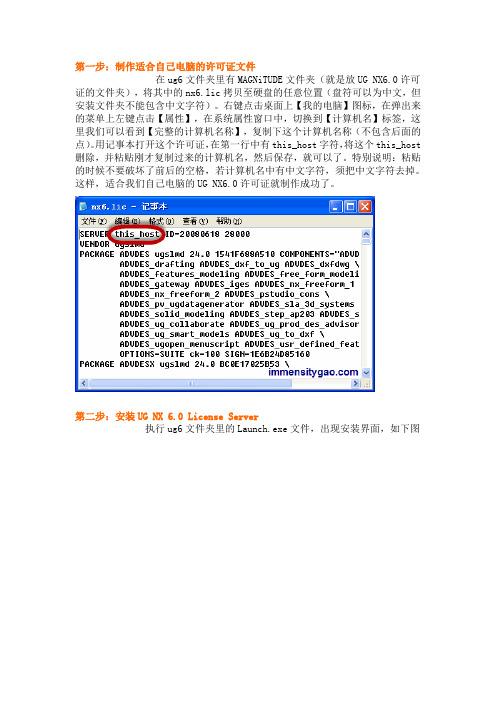
第一步:制作适合自己电脑的许可证文件在ug6文件夹里有MAGNiTUDE文件夹(就是放UG NX6.0许可证的文件夹),将其中的nx6.lic拷贝至硬盘的任意位置(盘符可以为中文,但安装文件夹不能包含中文字符)。
右键点击桌面上【我的电脑】图标,在弹出来的菜单上左键点击【属性】,在系统属性窗口中,切换到【计算机名】标签,这里我们可以看到【完整的计算机名称】,复制下这个计算机名称(不包含后面的点)。
用记事本打开这个许可证,在第一行中有this_host字符,将这个this_host删除,并粘贴刚才复制过来的计算机名,然后保存,就可以了。
特别说明:粘贴的时候不要破坏了前后的空格,若计算机名中有中文字符,须把中文字符去掉。
这样,适合我们自己电脑的UG NX6.0许可证就制作成功了。
第二步:安装UG NX 6.0 License Server执行ug6文件夹里的Launch.exe文件,出现安装界面,如下图所示:在上面的界面里,点击Install License Server按钮开始安装License Server,默认语言为为简体中文,直接点击确定。
点击【下一步】按钮之后,可以自定义安装路径,根据自己的需要,点击更改,就可以修改安装路径了,在整个安装过程中,安装文件夹不可以使用中文字符。
最好保持默认。
再次点击【下一步】按钮之后,要求使用许可证文件,这里我们点击【浏览】按钮,找到第一步中修改并保存的nx6.lic文件,在浏览窗口中双击该UG6授权文件,完成后,点击【下一步】按钮,再点击【安装】按钮,程序就开始安装UG NX 6.0 License Server了。
第三步:正式开始安装UG NX6.0中文版安装方法我们已经安装好了License Server了,接下来,我们就开始安装UG NX6了,点击上图界面中的【Install NX】按钮,就开始安装了,默认为中文简体语言,直接确定就可以了;连续两个【下一步】按钮点击之后,我们来到了“目的地文件夹”页面,这里可以自行定义UN NX6所要安装到的位置,同样,安装文件夹不可以有中文字符;点击【下一步】按钮后,要求输入服务器名,这里保持默认就可以了,点击【下一步】按钮之后,需要选择运行NX所使用的语言,根据自己的需要选择吧!之后就一路下一步,直到安装完成了。
EMX6.0教程
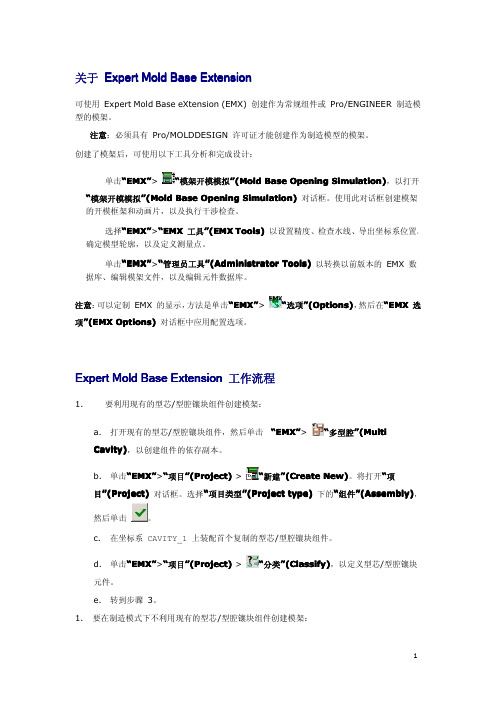
选择“EMX”>“EMX 工具”(EMX Tools) 以设置精度、检查水线、导出坐标系位置、
确定模型轮廓,以及定义测量点。
单击“EMX”>“管理员工具”(Administrator Tools) 以转换以前版本的 EMX 数
据库、编辑模架文件,以及编辑元件数据库。
注意:可以定制 EMX 的显示,方法是单击“EMX”> 项”(EMX Options) 对话框中应用配置选项。
绝缘动模
6
绝缘定模 主流道衬套 支撑衬套 顶出杆 侧面锁模器 顶部锁模器 a. 选择元件时,将打开所选元件的“元件定义”(Component Definition) 对话框。设备 元件会自动放置在正确的位置。在添加导向元件之前,请选择对话框左侧活动的主要导向 件阵列。
更改项目参数(特别是在创建变型设计时)。
单击“EMX”>“项目”(Project) >
进行分类。
“分类”(Classify),以将型芯/型腔镶块元件
3
单击“EMX”>“项目”(Project) >
仅在准备生产模架时才使用。
“完成”(Finish),以删除所有隐含的板特征。
单击“EMX”>“项目”(Project) >“存档”(Archive),以在存档文件夹中保存当前组
然后单击 。 c. 在坐标系 CAVITY_1 上装配首个复制的型芯/型腔镶块组件。
d. 单击“EMX”>“项目”(Project) > “分类”(Classify),以定义型芯/型腔镶块 元件。 e. 转到步骤 3。 1. 要在制造模式下不利用现有的型芯/型腔镶块组件创建模架:
EMX6.0的安装方法(及一种问题的解决方法)
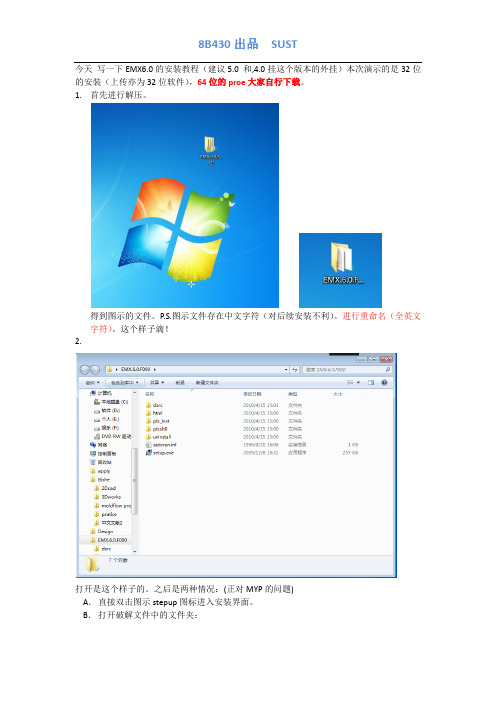
今天写一下EMX6.0的安装教程(建议5.0 和,4.0挂这个版本的外挂)本次演示的是32位的安装(上传亦为32位软件),64位的proe大家自行下载。
1.首先进行解压。
得到图示的文件。
P.S.图示文件存在中文字符(对后续安装不利)。
进行重命名(全英文字符)。
这个样子滴!2.打开是这个样子的。
之后是两种情况:(正对MYP的问题)A.直接双击图示stepup图标进入安装界面。
B.打开破解文件中的文件夹:找到图示的setup(P.S.地址栏表明所示位置)。
3.双击安装。
安装界面出现:这个样子滴!4.选择emx6.0安装安装路径随个人喜好。
产品功能都选:其中第一个就是模架。
语言:英文和简体中文。
5.单击安装按钮,出现如下界面:可以干点其他的了,速度根据个人pc的情况而定。
喝水去了!6.安装完成。
退出:7.之后就是破解了。
找到安装根目录下的这个文件:文件的位置就是刚刚安装的安装目录.可以看到两个文件夹(4.0和5.0的文件)我是5.0打开相应的文件夹。
8.打开5.0的文件夹:将图示的两个文件复制到Pro/E 5.0的起始文件中。
(方法,Pro/E 5.0图标右键\打开文件位置)粘贴。
完成。
至此破解结束。
9.打开Pro/E 5.0。
出现emx6.0的菜单栏。
恭喜你安装成功!!!之后为补充:不幸的,是我的软件经过这一番的安装没有成功。
经过上网查找资料,找到如下方法,如果你和我一样,请看下面的内容:我们要做的是修改文件的启动位置:1.将步骤8中的文件复制到一个新建文件夹中。
我新建了一个叫emx_mold的文件,下面就是emx6.0的安装文件。
将复制的文件复制到emx_mold中。
2.桌面新建一个快捷键(我用的是proe的复制快捷键),命名为EMX6.0(当然叫什么各位的喜好,模架,阿狗都可以的。
)将emx_mold的文件位置复制:右键的属性。
将复制的地址粘贴到上图的起始位置。
应用,确定。
双击这个图标。
得到这个界面:至此破解EMX6.0完全结束。
EMX_3_安装
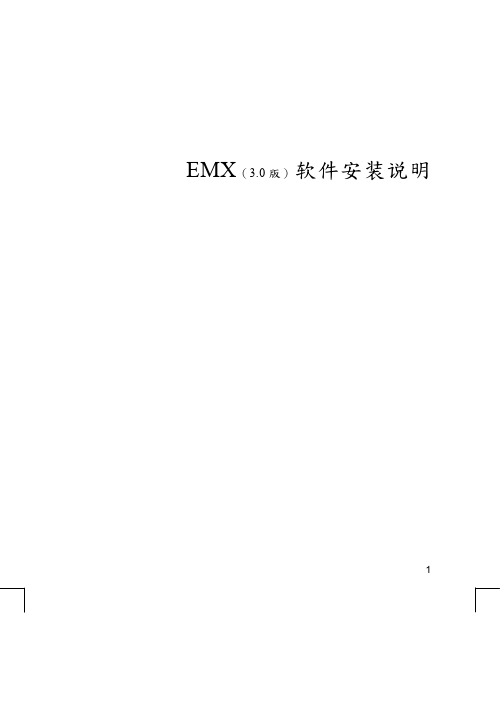
EMX(3.0版)软件安装说明1(3) (2)2. 系统直接抓取计算机名称及公司名称,如图3所示,直接按NEXT即可。
33. 进入图4的画面,显示出Pro/EMX的安装目录内定为C:\ProgramFiles\emx30,直接按Next即可(若欲变更此安装目录,则按Browse,自行指定EMX的安装目录(如d:\EMX),然后再按Next)。
435. 出现图7的画面,显示所有的系统组件皆安装,所需硬盘空间约167 MB,直接按Next即可。
76. 出现图8的画面,显示安装的信息,直接按Next即可。
85安装完成,画面如图10所示,按Finish即可。
9. 出现图11的安装完成画面,按OK即可。
1110. 更改config.pro档案,程序如下:(1) 先将目前Pro/E内定工作目录下的config.pro更改檔名(如config-old.pro),若Pro/E内定工作目录下有config.win,则亦请更改档名(如config-old.win),若Pro/E内定工作目录下没有config.pro,则忽略此步骤。
(2) 将EMX安装目录中,text资料夹内的config.pro及config.win(见图12)复制到Pro/E的内定工作目录(如c:\Program Files\proe2001)之下(Pro/E内定工作目录可以在Windows XP/2000/NT下,以鼠标右键选Pro/E的激活图标,然后再以「内容→快捷方式→开始位置」查得;若为Windows ME/98/95,则以「内容→程序→工作目录」查得)。
(3) 再复制config-old.pro的内容,贴到config.pro的尾端,如图13所示(注意:若使用记事本进行“复制→贴上”的工作,则存盘后的档名为config.pro.txt,须将其改为config.pro)。
7(1)複製整個config-old.pro的內容(2) 貼至 config.pro 尾端11. 按Pro/E快捷方式(如)开启 Pro/E 系统,即可激活EMX系统,画面如图14所示,窗口下方显示成功激活EMX,上方会增加一个下拉式选单Export Moldbase Extension 3.0,左侧则有相当多的EMX指令图标。
UG Nx6.0安装图文教程及问题的解决
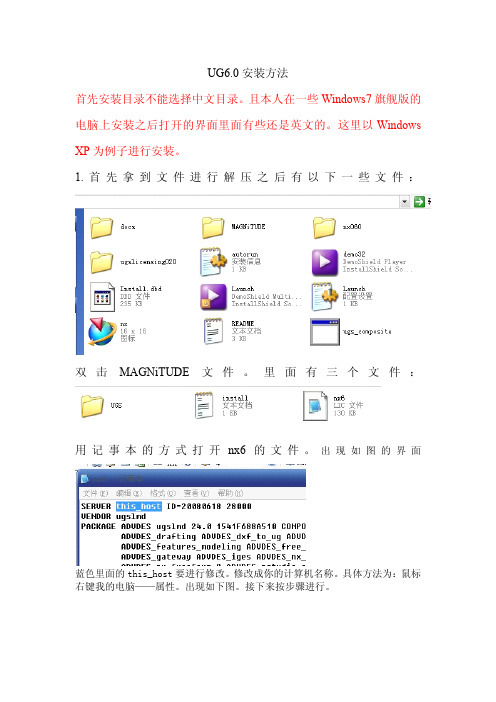
UG6.0安装方法首先安装目录不能选择中文目录。
且本人在一些Windows7旗舰版的电脑上安装之后打开的界面里面有些还是英文的。
这里以Windows XP为例子进行安装。
1.首先拿到文件进行解压之后有以下一些文件:双击MAGNiTUDE文件。
里面有三个文件:用记事本的方式打开nx6的文件。
出现如图的界面蓝色里面的this_host要进行修改。
修改成你的计算机名称。
具体方法为:鼠标右键我的电脑——属性。
出现如下图。
接下来按步骤进行。
将你的计算机名称复制过来来替代之前nx6文件里的this_host文字。
复制好后退出文件并保存。
记住前后要留一个空格的位置。
2.安装许可证文件:接下来双击Launch文件进行安装。
界面为:按图示进行安装。
点击确定后。
再点击下一步。
出现点击下一步之后出来的是选择许可证的界面。
也就是刚才修改过那个nx6的文件。
再点击安装。
后点击完成。
许可证的安装就完成了。
3.安装UG6.0主程序:打开之前的如图界面:点击确定-下一步。
出现如图一般安装的是典型的。
如果你要自定义或是下一种的话就自己点击。
这里以典型为主。
点击下一步。
出现安装目录选择。
同样不更改就下一步。
(不过要是更改的话要和上次许可证安装的文件放在同一个文件夹里。
)下一步之后出现一般这里是不用修改的。
也就是继续下一步。
下一步是选择语言的。
点击“简体中文”。
再单击下一步。
点击安装。
安装的过程有点慢。
细心等待。
4.进行文件破解。
双击MAGNiTUDE文件。
里面有三个文件:再双击UGS文件。
再双击NX6.0文件出现如图四个文件的界面复制这四个文件到你UG NX6.0文件的目录下。
并全部覆盖。
例如我是安装在下图的将四个文件复制进来后:之后还有一个也是点全部。
这样破解就算完成了。
点击开始——程序——UGS NX6.0.再鼠标右键点击NX 6.0.选择发送到桌面快捷方式。
双击桌面上NX6.0.能开起来就说明成功了。
第一次打开会比较慢。
5.若出现问题首先请打开。
emulex驱动安装以及xen安装

emulex驱动安装以及xen安装Emulex网卡驱动安装在centos 6.0下安装src.rpm包,安装过程中,可能出现安装包的以来关系,直接安装相关的依赖包即可。
在redhat 6.0上,使用二进制包安装驱动,直接按照readme里面的方法进行驱动安装即可。
在centos 5.5上安装驱动,使用二进制包安装,但是不能够直接按照readme上面的方式进行安装。
首先解压二进制包。
例如centos 5.5对应的包为elx-be2net-dd-4.0.359.0-1-1.tar.gz,解压之后,进入解压的文件夹,继续解压即be2net_4.0.359.0-1.tar.gz,会出现对应不同系统的不同驱动版本。
进入相应的系统,例如CENTOS 5.5 应该进入系统RHEL5。
安装rpm包rpm –ivh *.rpm;若出现ksym问题,则使用命令rpm –ivh –nodeps *.rpm。
问题解决。
注释:--nodeps:不考慮相依屬性的關係,給他強制的安裝下去;Src.rpm包安装:首先需要确保rpm-build包已经安装,在安装src.rpm包时需要使用这个软件包。
安装方法如下:1、rpmbuild –rebuild *.src.rpm在较低版本使用时,会在/usr/src/redhat目录下出现BUILD RPMS SOURCES SPECS SRPMS这些目录。
而在高版本centos或者redhat中,会在当前目录下出现一个RPMS类似的文件夹,进入后与redhat里面的文件夹相同。
然后进入RPMS文件夹,直接安装RPM 包即可。
2、生成源码,再从源码包进行安装1. rpm -ivh filename.rpm #生成源码包2. cd /usr/src/redhat/SOURCES #在该目录找到生成的源码包3. cd srcdir #进入源码目录4. ./configure && make && make install #从源码安装。
UGNX6.0安装教程

UGNX6.0安装教程现在我来教大家安装UGNX6.0,想必大家都不想把UG 安装到C 盘里吧,我教大家把他安装到F 盘(可以安装到任何盘,只要你把路径写正确)。
1.把D 盘改为英文,如图1-1所示。
2.UG 许可。
打开UG6.0安装程序包。
路径为:ugnx6.0\MAGNiTUDE\NX6.lic 文件复制粘贴到F 盘中。
然后在F 盘中用记事本打开。
如图1-2所示(注意图中路径)。
单击“右键”,选择“打开方式”选择“记事本”打开。
如图1-3所示。
打开许可。
如图1-4所示。
打开后,把许可证图1-4中的“this_host”该为自己的“计算机名”。
现在介绍计算机名在哪。
3计算机名。
右击“我的电脑”“属性”“计算机名”复制计算机名(或手动输入)!!注意!!有的计算机名后面有个小数点,那个小数点不要复制或者输入。
如图1-5所示。
复制粘贴到UG许可“this_host”并且替换“this_host”,替换后如图1-6所示。
然后保存。
4.UG的安装。
打开“UG6.0”“Launch”“Install License Server”选语言“中文简体”“下一步”,“下一步”“安装”如图1-7到1-12所示。
打开“UG6.0”“Launch”“Install NX”“简体中文”“典型”“完成”。
图图图图安装完成后把“ugnx6.0”“UGS”“NX6.0”中的4个文件复制到F 盘“Progam Files”“UGS”“nx6.0”中。
2012-3-31制作。
CE6.0安装方法
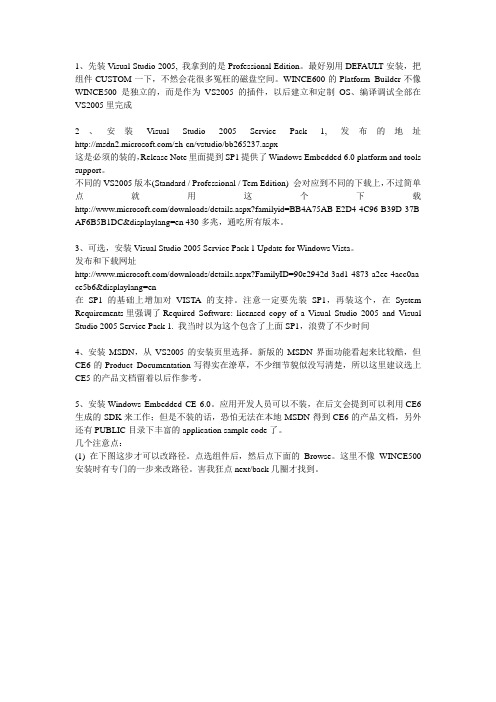
1、先装Visual Studio 2005, 我拿到的是Professional Edition。
最好别用DEFAULT安装,把组件CUSTOM一下,不然会花很多冤枉的磁盘空间。
WINCE600的Platform Builder不像WINCE500是独立的,而是作为VS2005的插件,以后建立和定制OS、编译调试全部在VS2005里完成2、安装V isual Studio 2005 Service Pack 1, 发布的地址/zh-cn/vstudio/bb265237.aspx这是必须的装的,Release Note里面提到SP1提供了Windows Embedded 6.0 platform and tools support。
不同的VS2005版本(Standard / Professional / Tem Edition) 会对应到不同的下载上,不过简单点就用这个下载/downloads/details.aspx?familyid=BB4A75AB-E2D4-4C96-B39D-37B AF6B5B1DC&displaylang=en 430多兆,通吃所有版本。
3、可选,安装Visual Studio 2005 Service Pack 1 Update for Windows V ista。
发布和下载网址/downloads/details.aspx?FamilyID=90e2942d-3ad1-4873-a2ee-4acc0aa ce5b6&displaylang=en在SP1的基础上增加对VISTA的支持。
注意一定要先装SP1,再装这个,在System Requirements里强调了Required Software: licensed copy of a V isual Studio 2005 and V isual Studio 2005 Service Pack 1. 我当时以为这个包含了上面SP1,浪费了不少时间4、安装MSDN,从VS2005的安装页里选择。
proe6.0安装教程

详细介绍(文中图片如有不清楚,单击图片即可查看大图)
Emx6.0安装方法教程Emx6.0的安装设置简单很多了,且同步支持proe野火4.0 5.0配置界面和emx5.0的风格相似,性能比emx4.1、 5.0 提升了很多
第一步:启动emx6.0的setup文件如图所示
设置好安装目录,建议不要安放在系统的C盘,安装目录尽可能的简单,例如:E:\emx6.0等。
直至安装完毕。
第二步:如何设置挂上proe5.0或者proe4.0
在emx6.0安装目录下,例如D:\emx6.0\bin文件夹下会有wildfire4.0和wildfire5.0两个目录,如下图
只要我们将proe5.0或者proe4.0启动目录指向widfire5.0或者widfire4.0,如果需要和proe的使用没有挂外挂没冲突只要我们新建一个preo5.0或者proe4.0的启动快捷键在桌面
这里有两种方式设置
第一种:就是直接把启动目录指向启动目录,如下图
第二种:就是把文件D:\emx6.0\bin\wildfire5.0下的两个配置文件复制到你的启动目录下
第三步:启动软件!启动成功,祝你好运!。
Primeton_BPS_6.0EOS产品安装指南
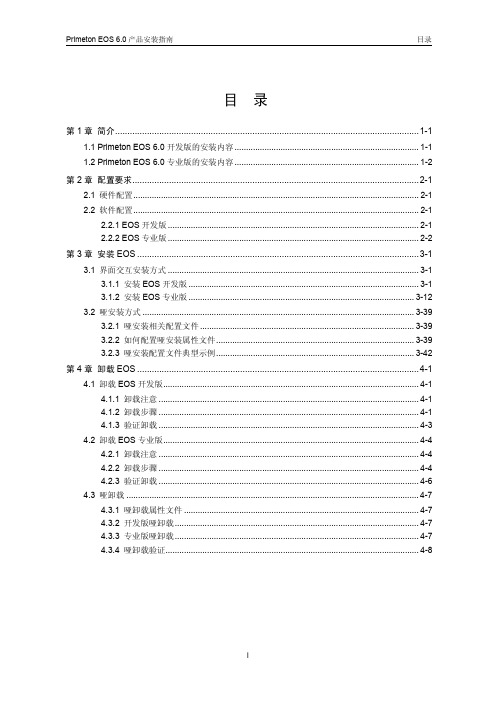
目录
附录 A EOS 安装目录说明 .................................................................................................. A-1 附录 B FAQ ......................................................................................................................... B-1 附录 C 术语表...................................................................................................................... C-1 附录 D 创建表空间 .............................................................................................................. D-1 附录 E 安装包配置修改 ....................................................................................................... E-1
本章简单介绍 Primeton EOS 6.0 开发版、专业版的安装内容和注意事项。
1.1 Primeton EOS 6.0 开发版的安装内容
EOS 开发版面向 EOS 应用开发人员,提供集成开发、运行、管理一体化的应用开 发环境,安装内容包括: z EOS Server(EOS 运行环境) z EOS Studio(EOS 集成开发环境) z EOS Governor(EOS 治理工具) z EOS WorkFlow(EOS 工作流) z EOS WorkFlow Manager(EOS 工作流监控) z EOS WorkFlow Client(EOS 工作流客户端) z EOS RichWeb(EOS 富页面) z EOS Report(EOS 报表) z EOS Report Client(EOS 报表客户端) z EOS Sample(样例程序) z 缺省提供符合标准的 Tomcat-5.5.20 应用服务器
EMX8.0 EMX9.0模具设计全套视频教程 EMX9.0外挂软件安装
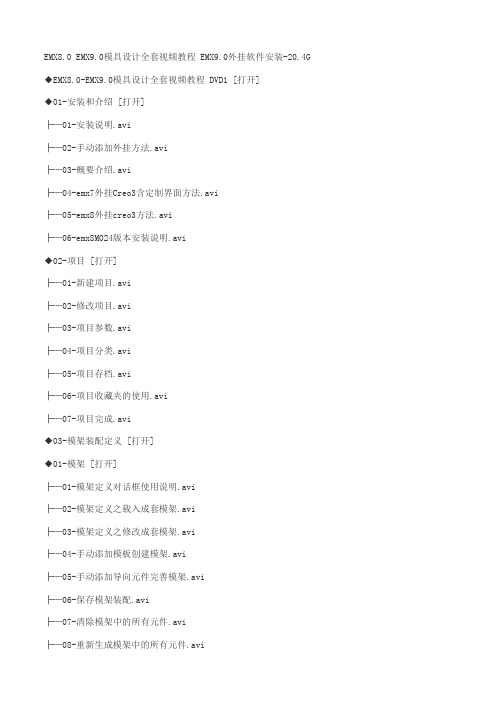
EMX8.0 EMX9.0模具设计全套视频教程 EMX9.0外挂软件安装-20.4G ◆EMX8.0-EMX9.0模具设计全套视频教程 DVD1 [打开]◆01-安装和介绍 [打开]├┈01-安装说明.avi├┈02-手动添加外挂方法.avi├┈03-概要介绍.avi├┈04-emx7外挂Creo3含定制界面方法.avi├┈05-emx8外挂creo3方法.avi├┈06-emx8M024版本安装说明.avi◆02-项目 [打开]├┈01-新建项目.avi├┈02-修改项目.avi├┈03-项目参数.avi├┈04-项目分类.avi├┈05-项目存档.avi├┈06-项目收藏夹的使用.avi├┈07-项目完成.avi◆03-模架装配定义 [打开]◆01-模架 [打开]├┈01-模架定义对话框使用说明.avi├┈02-模架定义之载入成套模架.avi├┈03-模架定义之修改成套模架.avi├┈04-手动添加模板创建模架.avi├┈05-手动添加导向元件完善模架.avi├┈06-保存模架装配.avi├┈07-清除模架中的所有元件.avi├┈08-重新生成模架中的所有元件.avi├┈09-新建和删除子装配.avi├┈10-双射模.avi├┈11-添加和修改机床.avi├┈12-编辑主轴位置.avi├┈13-模座基准角.avi◆02-元件 [打开]├┈01-定位环操作说明.avi├┈02-主流道衬套操作说明.avi├┈03-支撑衬套操作说明.avi├┈04-顶出杆操作说明.avi├┈05-绝缘板操作说明.avi├┈06-侧面锁模器操作说明.avi├┈07-顶部锁模器操作说明.avi├┈08-弹簧操作说明.avi├┈09-圆销操作说明.avi├┈10-元件修改.avi├┈11-删除元件.avi├┈12-元件的重新装配.avi◆03-型腔 [打开]├┈01-型腔排位.avi├┈02-型腔切口.avi◆04-阵列装配 [打开]├┈01-模架定义阵列工具综述.avi├┈02-使用阵列装配侧面锁模器.avi├┈03-使用阵列装配顶部锁模器.avi├┈04-使用阵列装配垃圾钉.avi├┈05-使用阵列装配支撑块螺钉和定位销.avi◆05-杂项 [打开]├┈01-制造装配.avi├┈02-识别主模具体积块.avi├┈03-模架之元件状况.avi├┈04-重新定义点参考.avi◆04-导向件 [打开]├┈01-导向元件操作.avi├┈02-导向件阵列方案.avi├┈03-导向元件的重新装配.avi◆05-止动系统 [打开]├┈01-垃圾钉.avi├┈02-垃圾盘.avi├┈03-止动系统元件的修改.avi├┈04-止动系统元件的删除.avi├┈05-止动系统元件的重新装配.avi ◆06-螺钉 [打开]├┈01-螺钉的装配.avi├┈02-螺钉的修改.avi├┈03-螺钉的删除.avi├┈04-螺钉的重新装配.avi◆07-定位销 [打开]├┈01-定位销的装配.avi├┈02-定位销的修改.avi├┈03-定位销的删除.avi├┈04-定位销的重新装配.avi◆08-顶杆 [打开]├┈01-顶杆的装配.avi├┈02-顶杆的修改.avi├┈03-顶杆的删除.avi├┈04-删除所有顶杆.avi├┈05-顶杆的重新装配.avi├┈06-顶杆的识别修剪面.avi├┈07-顶杆子装配.avi├┈08-添加顶杆孔.avi├┈09-添加顶杆孔菜单中文定制.avi ├┈10-顶杆的添加绘图符号.avi├┈11-顶杆绘图符号的定制.avi├┈12-顶杆套筒装配.avi◆09-冷却元件 [打开]├┈01-装配水线曲线.avi├┈02-冷却水线UDF模板定制.avi├┈03-冷却水线模板模型定制.avi├┈04-冷却元件的装配.avi├┈05-冷却元件的修改.avi├┈06-冷却水线的变更直径.avi├┈07-冷却元件的删除.avi├┈08-删除整个冷却水线.avi├┈09-冷却元件的重新装配.avi├┈10-显示水线.avi├┈11-隔水片.avi├┈12-冷却运水的进出选项.avi├┈13-冷却元件尺寸错误修改方法.avi ◆10-顶出限位柱 [打开]├┈01-顶出限位柱的装配.avi├┈02-顶出限位柱的修改.avi├┈03-顶出限位柱的删除.avi├┈04-顶出限位柱的装配.avi◆EMX8.0-EMX9.0模具设计全套视频教程 DVD2 [打开]◆11-滑块 [打开]├┈01-滑块的装配.avi├┈02-滑块的修改.avi├┈03-滑块的删除.avi├┈04-滑块的重新装配.avi├┈05-滑块的定制.avi├┈06-滑块偏移分割平面尺寸bug说明.avi├┈07-滑块偏移分割平面尺寸bug解决方法.avi◆12-碰锁 [打开]├┈01-碰锁的装配.avi├┈02-碰锁的修改.avi├┈03-碰锁的删除.avi├┈04-碰锁的重新装配.avi├┈05-碰锁的定制.avi◆13-斜顶 [打开]├┈01-斜顶的装配.avi├┈02-斜顶的修改.avi├┈03-斜顶的删除.avi├┈04-斜顶的重新装配.avi├┈05-斜顶的定制.avi◆14-热流道 [打开]├┈01-热流道的装配.avi├┈02-热流道的修改.avi├┈03-热流道的删除.avi├┈04-热流道的重新装配.avi├┈05-热流道的定制.avi◆15-传送 [打开]├┈01-传送元件的装配.avi├┈02-传送元件的修改.avi├┈03-传送元件的删除.avi├┈04-传送元件的重新装配.avi├┈05-传送元件的定制.avi◆16-元件库 [打开]├┈01-库元件的装配.avi├┈02-库元件的修改.avi├┈03-库元件的删除.avi├┈04-库元件的重新装配.avi├┈05-装配预定义的元件.avi├┈06-库元件的定制.avi├┈07-库元件存档所有实例.avi◆17-元件定义选项说明 [打开]├┈01-元件装配阵列选项说明.avi├┈02-元件装配检查干涉选项说明.avi├┈03-元件装配无元件和无切口选项说明.avi ├┈04-无元件和无切口选项同时勾选的作用.avi ├┈05-元件装配复制绘图选项说明.avi├┈06-元件装配为标准零件说明.avi├┈07-在BOM中添加元件复选框.avi├┈08-将当前设置保存为元件类型的默认值.avi ├┈09-元件装配的鼠标点放操作说明.avi◆18-工具和杂项 [打开]◆模流分析 [打开]├┈01-软件界面使用介绍.avi├┈02-启动程序说明.avi├┈03-窗口使用技巧.avi├┈04-模型工具说明.avi├┈05-杂项功能说明.avi├┈06-首选项设置.avi├┈07-材料库的使用.avi├┈08-分析报告创建.avi├┈09-成型窗口分析.avi├┈10-最佳浇口位置分析.avi├┈11-塑料填充分析.avi├┈12-冷却效果分析.avi├┈13-凹陷分析.avi├┈14-圆柱体零件填充分析实例.avi ├┈15-手机外壳分析实例.avi├┈01-设置精度.avi├┈02-导出坐标系位置.avi├┈03-输出测量点.avi├┈04-模型轮廓.avi├┈05-计算夹持力.avi├┈06-替换参数.avi├┈07-设置工艺数据颜色.avi├┈08-校验未使用的模型.avi├┈09-多型腔指令说明.avi├┈10-专用视图显示功能说明.avi├┈11-模仁轮廓丢失的解决方法.avi├┈12-开模模拟.avi├┈13-模架编辑器.avi├┈14-快捷键制作.avi├┈15-模具并行设计方法.avi├┈16-模流分析.avi├┈18-Creo截面操作.avi◆EMX8.0-EMX9.0模具设计全套视频教程 DVD3 [打开]◆19-选项设置 [打开]◆1综合 [打开]├┈01-工程图自动保存.avi├┈02-定制bom名称中文显示方法.avi├┈03-本地化bom名称.avi├┈04-材料清单对零件进行重命名的格式设定.avi ├┈05-材料清单输出文件.avi├┈06-零件图检查.avi├┈07-重新计算重量和大小.avi├┈08-球标中显示的参数.avi├┈09-绘图球标连接.avi├┈10-设置绘图选项文件.avi├┈11-公差显示.avi├┈12-小数位数.avi├┈13-顶杆符号注释.avi◆2参数和值相关选项 [打开]├┈01-项目参数存储.avi├┈02-创建本地项目参数文件.avi├┈03-创建板长宽高参数.avi├┈04-材料文件目录和后缀.avi├┈05-工艺数据说明.avi├┈06-工艺参数的名称.avi├┈07-日期格式.avi├┈08-精度.avi├┈09-参考基准命名格式.avi├┈10-导出坐标系位置参数设定.avi├┈11-默认水线直径.avi├┈12-水线分析模式.avi├┈13-为UDF添加工艺数据颜色和参数.avi◆3元件相关选项 [打开]├┈01-元件对话框尺寸显示.avi├┈02-元件参数保存.avi├┈03-不切削零件设定.avi├┈04-顶杆与点.avi├┈05-元件鼠标点选放置创建点的偏移增量.avi ├┈06-自动装配预定义的元件选项设定.avi├┈07-预定义数据存储.avi├┈08-螺钉最小长度计算规则.avi├┈09-冷却元件的参考特征.avi├┈10-冷却元件的切口特征.avi├┈11-删除对象.avi├┈12-删除与加亮.avi├┈13-输出测量点文件名称.avi◆4组件相关选项 [打开]├┈01-项目复制绘图和报告.avi├┈02-项目组件单位和类型.avi├┈03-模架所有板线框显示.avi├┈04-动模和定模层.avi├┈05-层.avi├┈06-支承块模型方式.avi├┈07-更新设置.avi├┈08-模架板切口.avi├┈09-剪切对象.avi├┈10-剪切元件选择.avi├┈11-循环装配.avi├┈12-自动创建子装配.avi├┈13-子装配前缀.avi◆20-工程图 [打开]├┈01-打开绘图.avi├┈02-材料清单指令说明.avi├┈03-材料清单输出功能.avi├┈04-BOM球标显示.avi├┈05-添加BOM参数.avi├┈06-编辑BOM参数.avi├┈07-添加绘图格式.avi├┈08-智能孔表工具.avi├┈09-模架模板零件图的定制.avi├┈10-模具装配图的模板定制.avi◆21-模具实例 [打开]◆01-一模四出普通塑胶件模具 [打开]├┈01-一模四出实例之新建项目和模仁准备.avi ├┈02-一模四出实例之模架定义和型腔布局.avi ├┈03-一模四出实例之浇注系统设计.avi├┈04-一模四出实例之顶出系统设计.avi├┈05-一模四出实例之冷却系统设计.avi├┈06-一模四出实例之模具元件的添加.avi├┈07-一模四出实例之工程图整理.avi◆02-含滑块侧抽机壳模具 [打开]├┈01-含滑块侧抽机壳模具之新建项目.avi├┈02-含滑块侧抽机壳模具之模架设计.avi├┈03-含滑块侧抽机壳模具浇注系统设计.avi├┈04-含滑块侧抽机壳模具顶出系统设计.avi├┈05-含滑块侧抽机壳模具滑块设计.avi├┈06-含滑块侧抽机壳模具冷却系统设计.avi├┈07-含滑块侧抽机壳模具之元件添加.avi├┈08-含滑块侧抽机壳模具工程图整理.avi◆03-含斜顶塑胶盖模具 [打开]├┈01-含斜顶塑胶盖模具之新建项目.avi├┈02-含斜顶塑胶盖模具之模架定义.avi├┈03-含斜顶塑胶盖模具之浇注系统设计.avi├┈04-含斜顶塑胶盖模具之顶出系统设计.avi├┈05-含斜顶塑胶盖模具之斜顶定义.avi├┈06-含斜顶塑胶盖模具之冷却系统设计.avi├┈07-含斜顶塑胶盖模具之元件添加.avi├┈08-含斜顶塑胶盖模具之工程图整理.avi◆EMX8.0-EMX9.0模具设计全套视频教程 DVD4 [打开]◆22-模架定制 [打开]◆倒装模具 [打开]├┈01-手动修改模架倒装导柱的方法.avi├┈02-模架倒装导柱的定制.avi├┈03-倒装导柱定制模架的设置和使用.avi ├┈01-龙记模架回针孔定制.avi├┈02-龙记模架倒角特征去除.avi├┈03-龙记模架撬模角的添加.avi├┈05-前后模避空间隙定制.avi◆23-库元件定制 [打开]├┈01-尼龙锁模器.avi├┈02-油缸.avi├┈03-水口勾针.avi├┈04-垫模块.avi├┈05-司筒针压块.avi◆24-分模-1 [打开]◆01-分模环境 [打开]├┈01-模具模块安装说明.avi├┈02-分模使用文件说明.avi├┈03-模具型腔组件界面说明.avi├┈04-分模流程概述.avi├┈05-拖拉方向说明.avi├┈06-Creo界面定制.avi◆02-模型检查 [打开]├┈01-拔模分析.avi├┈02-模型厚度分析.avi├┈03-投影面积.avi├┈04-水线检查.avi├┈05-Creo测量工具.avi├┈06-Creo厚度检查.avi├┈07-Creo收缩和模具信息查询.avi◆03-拔模 [打开]├┈01-创建拔模特征的曲面选择.avi ├┈02-创建拔模特征的参照说明.avi ├┈03-拔模特征的分割选项说明.avi ├┈04-拔模特征的角度说明.avi├┈05-拔模特征的选项说明.avi├┈06-拔模与圆角.avi├┈07-可变拖拉方向拔模.avi├┈08-相切拔模.avi├┈09-将截面混合到曲面.avi├┈10-Creo拔模曲线特征说明.avi ├┈11-Creo相切拔模特征说明.avi ◆04-参考零件 [打开]├┈01-参考零件类型.avi├┈02-参考零件更换项目.avi├┈03-参考零件装配坐标系说明.avi ├┈04-添加多个参考零件.avi├┈05-参考零件方向对话框说明.avi ├┈06-参考零件布局.avi├┈07-设置缩水.avi◆05-工件 [打开]├┈01-自动创建工件.avi├┈02-手动创建工件.avi├┈03-装配工件.avi◆06-体积块 [打开]├┈01-PROE创建体积块.avi├┈02-体积块的编辑定义.avi├┈03-创建滑块体积块.avi├┈04-体积块的修剪.avi├┈05-聚合体积块.avi├┈06-斜顶创建.avi├┈07-Creo体积块连接操作.avi├┈08-Creo体积块干涉检查.avi◆07-分型线 [打开]├┈01-创建自动分型线.avi├┈02-手动配合自动创建分型线.avi◆08-分型面 [打开]├┈01-裙边曲面创建分型面.avi├┈02-阴影曲面创建分型面.avi├┈03-分型面说明.avi├┈04-靠破和插破对比说明.avi├┈05-模具枕位说明.avi├┈06-靠破面常用创建方法.avi├┈07-模仁虎口的创建.avi├┈08-曲面常用操作方法.avi├┈09-曲面的复制和偏移.avi├┈10-分型面检查.avi├┈11-参考零件中创建分型面.avi├┈12-Creo曲面复制新功能.avi├┈13-Creo延伸曲线创建分型面指令说明.avi├┈14-Creo填充环创建分型面指令说明.avi├┈15-Creo关闭创建分型面指令说明.avi◆EMX8.0-EMX9.0模具设计全套视频教程 DVD5 [打开]◆24-分模-2 [打开]◆09-分割模具 [打开]├┈01-体积块分割.avi├┈02-分割为单元件或多元件.avi├┈03-实体分割.avi├┈04-组件分模法.avi├┈05-Creo分割失败故障排除器说明.avi ◆10-模具元件 [打开]├┈01-抽取创建模具元件.avi├┈02-模具元件.avi├┈03-多模仁衍生方法.avi├┈04-制模指令说明.avi├┈05-模具开模.avi◆11-模具特征 [打开]├┈01-创建流道.avi├┈02-使用udf创建流道.avi├┈03-创建水线.avi├┈04-修剪到几何.avi├┈05-顶杆孔的创建.avi◆12-杂项 [打开]◆11-Creo阵列特征 [打开]├┈01-Creo模具装配中的阵列特征.avi ├┈02-Creo参考阵列说明.avi├┈03-Creo模具设计中的几何阵列.avi ├┈04-Creo表阵列.avi├┈01-体积块和分型面的着色工具.avi ├┈02-遮蔽和取消遮蔽.avi├┈03-曲面的实体化操作.avi├┈04-高级实用工具.avi├┈05-模具零件重新分类.avi├┈06-旧模架系统说明.avi├┈07-铸造分模说明.avi├┈08-Creo体积块和分型面的重命名.avi├┈09-Creo分模档新装配简化特征方法.avi├┈10-Creo三维标注在分模档中的应用.avi◆13-配置选项 [打开]├┈01-模型精度配置选项.avi├┈02-分模组件模板配置选项.avi├┈03-分模关闭自动上色配置选项.avi├┈04-分模自动创建工程图的配置选项.avi├┈05-分模自动创建工程图的模板定制说明.avi ◆14-实例 [打开]├┈01-按键分模实例.avi├┈02-含镶件分模实例.avi├┈03-含滑块分模实例.avi├┈04-线圈骨架分模实例.avi├┈05-风扇叶片分模实例.avi├┈06-LCD外壳分模实例.avi├┈07-电源座分模实例.avi├┈08-插座零件分模实例.avi├┈09-不平整分型面分模实例.avi├┈10-风扇座分模实例.avi├┈11-Creo分模面新功能综合应用分模实例.avi ├┈12-Creo左右滑块基座分模实例.avi├┈13-Creo长条形外壳含镶件分模实例.avi├┈14-Creo弧形外壳分模实例.avi├┈15-Creo分模完成档的薄片移除修改实例.avi◆15-Creo4更新 [打开]├┈01-Creo4模具设计更新概述.avi├┈02-Creo4轮廓曲线增强.avi├┈03-Creo4分类曲面.avi├┈04-Creo4分类曲面分模实例1.avi├┈05-Creo4分类曲面分模实例2.avi├┈06-Creo4自动体积块.avi├┈07-Creo4形状体积块.avi├┈08-Creo4体积块分割增强.avi├┈09-Creo4参考零件切除.avi├┈10-Creo4形状曲面.avi├┈11-Creo4变换工具.avi├┈12-Creo4编辑特征.avi├┈13-Creo4显示增强.avi◆EMX8.0-EMX9.0模具设计全套视频教程 DVD6 [打开]◆25-emx9更新 [打开]├┈01-EMX9增强功能概述.avi├┈02-EMX9预定义顶杆.avi├┈03-EMX9加载预定义阵列.avi├┈04-EMX9动态方式定义水线.avi├┈05-EMX9水线设计器相关选项.avi├┈06-EMX9装配切割自动上色.avi├┈07-EMX9框选上色.avi├┈08-EMX9常用浇口库的使用.avi├┈09-EMX9浇口库元件的定制.avi├┈10-EMX9巧用注释特征制作图片.avi├┈11-EMX9常用流道库的使用.avi├┈12-EMX9流道库元件的定制.avi├┈13-EMX9元件编辑器支持excel编辑数据.avi ├┈14-EMX9计算夹持力前修剪制模零件.avi├┈15-EMX9滑块开模模拟.avi├┈16-EMX9追踪文件的使用.avi◆配套文件大小20.41G字节.。
vmware ESXI6.5安装教程虚拟化部署
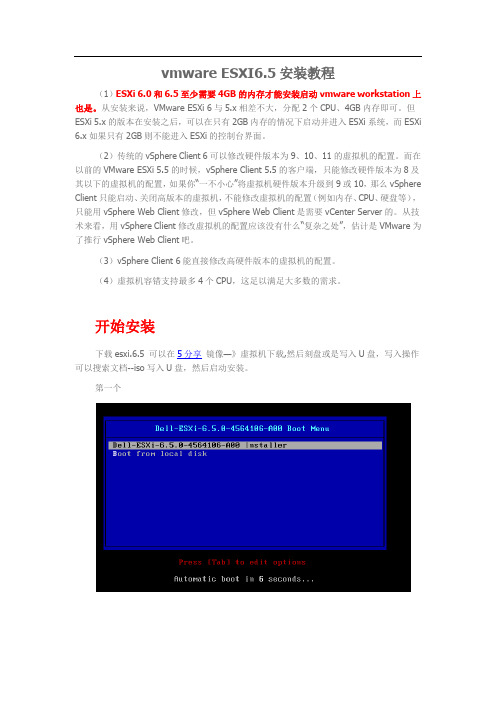
vmware ESXI6.5安装教程(1)ESXi 6.0和6.5至少需要4GB的内存才能安装启动vmware workstation上也是。
从安装来说,VMware ESXi 6与5.x相差不大,分配2个CPU、4GB内存即可。
但ESXi 5.x的版本在安装之后,可以在只有2GB内存的情况下启动并进入ESXi系统,而ESXi 6.x如果只有2GB则不能进入ESXi的控制台界面。
(2)传统的vSphere Client 6可以修改硬件版本为9、10、11的虚拟机的配置。
而在以前的VMware ESXi 5.5的时候,vSphere Client 5.5的客户端,只能修改硬件版本为8及其以下的虚拟机的配置,如果你“一不小心”将虚拟机硬件版本升级到9或10,那么vSphere Client只能启动、关闭高版本的虚拟机,不能修改虚拟机的配置(例如内存、CPU、硬盘等),只能用vSphere Web Client修改,但vSphere Web Client是需要vCenter Server的。
从技术来看,用vSphere Client修改虚拟机的配置应该没有什么“复杂之处”,估计是VMware为了推行vSphere Web Client吧。
(3)vSphere Client 6能直接修改高硬件版本的虚拟机的配置。
(4)虚拟机容错支持最多4个CPU,这足以满足大多数的需求。
开始安装下载esxi.6.5 可以在5分享镜像—》虚拟机下载,然后刻盘或是写入U盘,写入操作可以搜索文档--iso写入U盘,然后启动安装。
第一个回车继续F11同意继续选择本地硬盘控制台密码按F2进入控制台下面这个界面可以修改网络,配置密码用client 连接登陆esxi6.5然后就可以新建虚拟机了,至此esxi6.5安装完成。
CentOS 6.0 安装
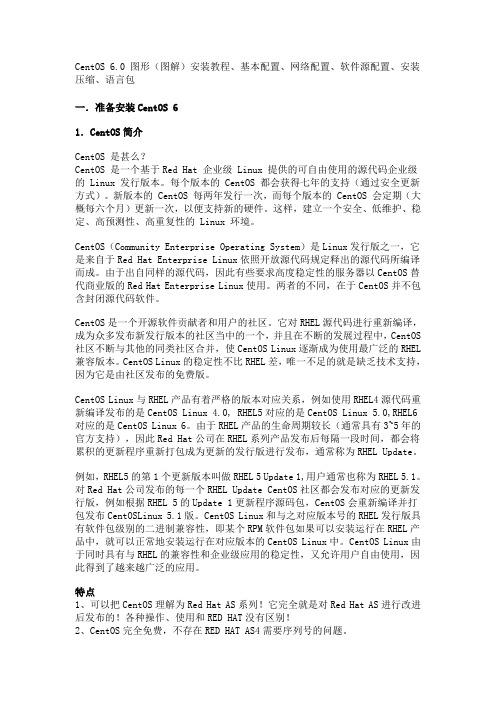
CentOS 6.0 图形(图解)安装教程、基本配置、网络配置、软件源配置、安装压缩、语言包一.准备安装CentOS 61.CentOS简介CentOS 是甚么?CentOS 是一个基于Red Hat 企业级 Linux 提供的可自由使用的源代码企业级的 Linux 发行版本。
每个版本的 CentOS 都会获得七年的支持(通过安全更新方式)。
新版本的 CentOS 每两年发行一次,而每个版本的 CentOS 会定期(大概每六个月)更新一次,以便支持新的硬件。
这样,建立一个安全、低维护、稳定、高预测性、高重复性的 Linux 环境。
CentOS(Community Enterprise Operating System)是Linux发行版之一,它是来自于Red Hat Enterprise Linux依照开放源代码规定释出的源代码所编译而成。
由于出自同样的源代码,因此有些要求高度稳定性的服务器以CentOS替代商业版的Red Hat Enterprise Linux使用。
两者的不同,在于CentOS并不包含封闭源代码软件。
CentOS是一个开源软件贡献者和用户的社区。
它对RHEL源代码进行重新编译,成为众多发布新发行版本的社区当中的一个,并且在不断的发展过程中,CentOS 社区不断与其他的同类社区合并,使CentOS Linux逐渐成为使用最广泛的RHEL 兼容版本。
CentOS Linux的稳定性不比RHEL差,唯一不足的就是缺乏技术支持,因为它是由社区发布的免费版。
CentOS Linux与RHEL产品有着严格的版本对应关系,例如使用RHEL4源代码重新编译发布的是CentOS Linux 4.0, RHEL5对应的是CentOS Linux 5.0,RHEL6对应的是CentOS Linux 6。
由于RHEL产品的生命周期较长(通常具有3~5年的官方支持),因此Red Hat公司在RHEL系列产品发布后每隔一段时间,都会将累积的更新程序重新打包成为更新的发行版进行发布,通常称为RHEL Update。
EMX课程标准
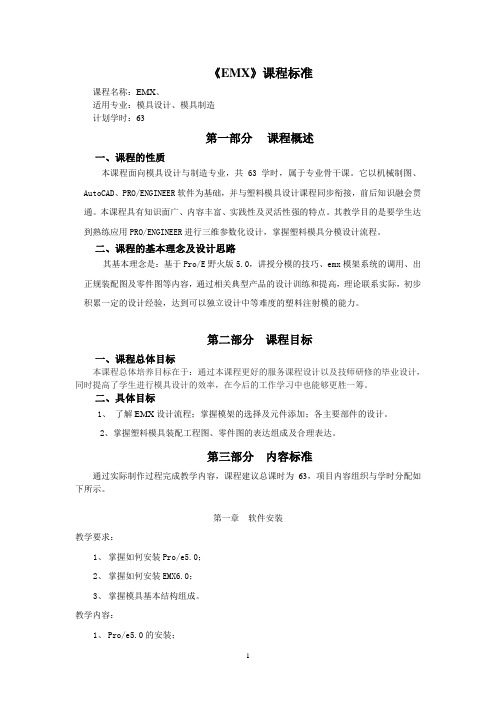
《EMX》课程标准课程名称:EMX、适用专业:模具设计、模具制造计划学时:63第一部分课程概述一、课程的性质本课程面向模具设计与制造专业,共63学时,属于专业骨干课。
它以机械制图、AutoCAD、PRO/ENGINEER软件为基础,并与塑料模具设计课程同步衔接,前后知识融会贯通。
本课程具有知识面广、内容丰富、实践性及灵活性强的特点。
其教学目的是要学生达到熟练应用PRO/ENGINEER进行三维参数化设计,掌握塑料模具分模设计流程。
二、课程的基本理念及设计思路其基本理念是:基于Pro/E野火版5.0,讲授分模的技巧、emx模架系统的调用、出正规装配图及零件图等内容,通过相关典型产品的设计训练和提高,理论联系实际,初步积累一定的设计经验,达到可以独立设计中等难度的塑料注射模的能力。
第二部分课程目标一、课程总体目标本课程总体培养目标在于:通过本课程更好的服务课程设计以及技师研修的毕业设计,同时提高了学生进行模具设计的效率,在今后的工作学习中也能够更胜一筹。
二、具体目标1、了解EMX设计流程;掌握模架的选择及元件添加;各主要部件的设计。
2、掌握塑料模具装配工程图、零件图的表达组成及合理表达。
第三部分内容标准通过实际制作过程完成教学内容,课程建议总课时为63,项目内容组织与学时分配如下所示。
第一章软件安装教学要求:1、掌握如何安装Pro/e5.0;2、掌握如何安装EMX6.0;3、掌握模具基本结构组成。
教学内容:1、Pro/e5.0的安装;2、EMX6.0的安装;3、复习注塑模具基本结构。
教学建议:1、安装时要求学生同步,老师示范并录录像;2、重点是复习注塑模具基本结构,建议配合动画演示,并穿插在软件安装等待过程中,以合理分配时间。
第二章、模具设计预处理教学要求:1、了解模具设计之前需做的准备工作;2、熟悉拔模检测、厚度检测等关知识;3、掌握模具布局、收缩率设置及创建模具工件。
教学内容:1、模具设计之前需做的准备工作介绍;2、拔模检测、厚度检测的必要性和方法;3、模具布局;4、收缩率设置及创建模具工件。
EMOS安装

安装EMOS系统并配置extmail邮件环境介绍:公司有一台extmail邮件服务器,需要重新装系统,所以要将原来的数据备份出来,要备份的包括邮件的存储目录:/home/domains 和mysql数据库,还要注意,由于要将整个硬盘全格式化,所以需要将数据备份到另一台机器上。
1.备份邮件存储目录Extmail 的存储目录是:/home/domains是邮件域,查看一下有多大:ls -lh压缩备份此目录:tar zcvf /.tgz 看一下压缩后的文件大小:ls –lh .2.备份MySql数据库内的数据,首先进入数据库:mysql –u root –p查看数据库内的库文件,数据库命令:show databases;备份extmail数据库到根下,名称为extmail.sql ,linux命令:mysqldump –u root –p –opt extmail > /extmail.sql ,要求输入数据库密码查看备份的文件3.将根下的两个备份文件放到网络上的另外一台服务器上(CentOs),命令:scp .tgz root@192.168.0.4:/ ,然后系统提示是否确定要继续连接,输入yes,有提示输入对方的系统密码,然后传输数据再将另外一个文件传到服务器上到另外一台服务器上去确认文件传输成功,并无问题4.还要查看本机的IP地址、DNS、域名和主机名,在重装完系统后要改成一样的5.重新安装邮件服务器系统(EMOS),系统集成了extmail邮件系统,所以装好之后只需配置即可,首先插入系统光盘,重新启动系统,计算机开始读盘,按回车继续是否检查光盘的完整性,如果认为光盘没问题,建议选择SkIP,不进行检查,检查很费时间回车后开始安装下一步,选择安装语言,用简体中文下一步,选择键盘的语言,默认用美国英语式下一步,在已经安装过EMOS的服务器上再次安装时会出现下图提示,首次不会提示下一步,默认即可下一步,是否要将全盘都格式化,选择是,继续安装选择网络设备获得IP的方式,点“编辑”手动设置IP地址,要与原来的IP一样,关闭IPv6的功能确定后,手工配置域名、网管、DNS等下一步,选择地理区域,同步时间下一步,输入系统用户root的密码下一步,是否希望您的系统支持的额外功能,作为服务器,需将server打√下一步,定制extmail 的服务器组件,全选基础系统信息,全选下一步,开始安装EMOS了下一步,正在格式化硬盘下一步,正在安装系统下一步,安装完成,需要重新引导系统,完成配置6.启动后,选择要进入的系统内核回车,欢迎进入自动配置程序回车,设置默认域名回车,设置默认主机名回车,设置默认邮箱大小,100M已足够回车,设置数据库的类型,此处选择MySQL回车,设置ExtMan的后台密码回车,设置MySQL数据库密码回车,设置antispam类型(dspam/dspam+amavisd)反垃圾邮件回车,选择是否导入预训练知识库,不导入回车,是否激活TLS特性(安全传输层协议),激活回车,设置存储类型(ISP/普通企业邮局)回车,设置确认页面,没问题就可以继续安装了,有问题可以选择NO,回到开始再重新进行配置选择YES,回车,进入自动配置阶段配置完毕,正在重启7.输入用户名和根密码编辑本机的DNS,命令是:vi /etc/resolv.conf首先能够ping通0.4的服务器接着用命令将备份导入到本地,命令scp root@192.168.0.4:/.tgz /root还有一个文件将导入的文件恢复成原来的样子,首先解压.tgz文件先将/home/domains下的文件删除,然后再将解压的文件移动到此文件夹下,查看一下,和以前的一样然后连接到本地的数据库内,将装完系统后生成的extmail数据库删除查看数据库确实是删除了,然后重新创建extmail数据库,但是里面是空的退出数据库,恢复extmail数据库,linux命令:mysql –u root –p extmail < /root/extmail.sql查看表内的数据查询domain,数据库命令:select *from domain;用浏览器登陆后台,后台网址是http://192.168.0.5/extman,输入密码和验证码进入域列表---->列表用户名用户信息没问题登陆用户邮箱,域名为发封邮件测试一下,其他用户收到测试邮件,邮箱没有问题。
